【摘要】:有些数据在其他软件中按照一定格式存放,比如用逗号、分号或者其他符号进行统一分隔,这种数据在Excel中可以通过分隔符对数据进行分列。例1-4在“广州超市地址.xlsx”工作簿中,sheet1工作表中的数据以分号进行分隔存放于表格的第1列,如图1-1-102所示。对这些数据进行分列处理的具体步骤如下。
有些数据在其他软件中按照一定格式存放,比如用逗号、分号或者其他符号进行统一分隔,这种数据在Excel中可以通过分隔符对数据进行分列。
例1-4 在“广州超市地址.xlsx”工作簿中,sheet1工作表中的数据以分号进行分隔存放于表格的第1列,如图1-1-102所示。对这些数据进行分列处理的具体步骤如下。
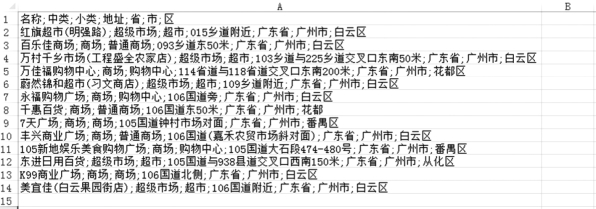
图1-1-102 “广州超市地址.xlsx”表格分列前的数据
(1)在sheet1工作表中,选择第1列数据,单击“数据”选项卡,在“数据工具”组中,单击“分列”按钮,如图1-1-103所示。
(2)打开“文本分列向导”对话框,在“文本分列向导-第1步,共3步”对话框中,选中“原始数据类型”栏中的“分隔符号”单选按钮,单击“下一步”按钮,如图1-1-104所示。
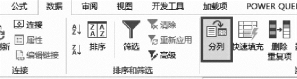
图1-1-103 单击“分列”按钮
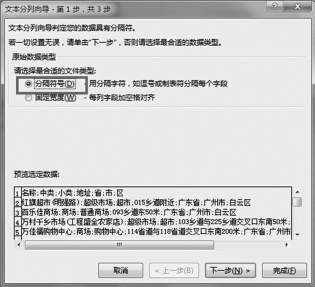 (www.daowen.com)
(www.daowen.com)
图1-1-104 选择“分隔符号”选项
(3)在“文本分列向导-第2步,共3步”对话框中,选中“分号”复选按钮,单击“下一步”按钮,如图1-1-105所示。
(4)在“文本分列向导-第3步,共3步”对话框中,由于该工作表中没有特殊类型的数据,因此在“列数据格式”列表框中选中“常规”单选按钮,单击“完成”按钮,如图1-1-106所示。分列后的数据如图1-1-107所示。
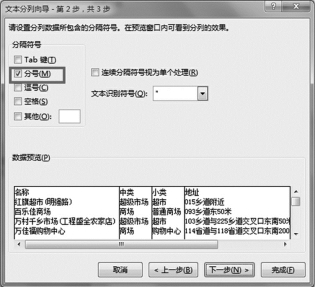
图1-1-105 选择“分号”复选按钮
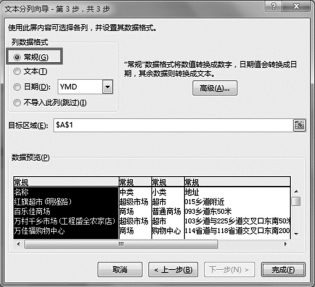
图1-1-106 选择“常规”选项
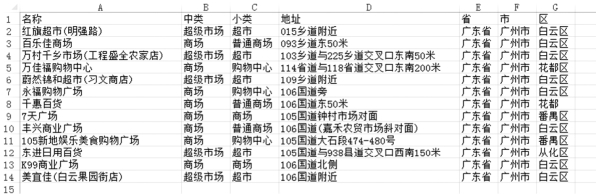
图1-1-107 “广州超市地址.xlsx”表格分列后的数据
免责声明:以上内容源自网络,版权归原作者所有,如有侵犯您的原创版权请告知,我们将尽快删除相关内容。
有关Excel财经数据处理与分析的文章








